
Radič zbernice SM je čipset na základnej doske, ktorý sa používa na monitorovanie napätia a teploty základnej dosky.
Ak v Správcovi zariadení vidíte otáznik pred radičom zbernice SM, znamená to, že systém Windows nerozpoznal hardvér; ak je pred ním žltá výstražná ikona, znamená to, že ovládač pre toto zariadenie nie je správne nainštalovaný, môžete skúsiť aktualizovať ovládač pomocou nižšie uvedených metód.
3 spôsoby aktualizácie ovládača radiča zbernice SM
Ukážem vám 3 bežné spôsoby stiahnutia a inštalácie najnovšieho ovládača pre váš radič zbernice SM, môžete si vybrať ten, ktorý sa vám páči.
Metóda 1: Stiahnite a nainštalujte ovládač radiča zbernice SM manuálne
Výrobcovia zariadení zvyčajne pravidelne vydávajú nové ovládače, aby zlepšili výkon svojich produktov, takže ak chcete získať najnovší ovládač pre SM Bus Controller, mali by ste prejsť na Oficiálna stránka Intelu nájsť a stiahnuť ovládače, ktoré potrebujete.
Uistite sa, že ste si stiahli ovládače, ktoré sú kompatibilné s verziou vášho operačného systému.
Po stiahnutí správneho ovládača pre váš systém dvakrát kliknite na stiahnutý súbor a nainštalujte ovládač podľa pokynov na obrazovke.
Metóda 2: Automaticky aktualizujte ovládač radiča zbernice SM
Ak nemáte čas, trpezlivosť alebo počítačové znalosti na manuálnu aktualizáciu ovládača pre vaše zariadenie ovládač zbernice SM , môžete to urobiť automaticky pomocou Vodič Easy .
Vodič Easy automaticky rozpozná váš systém a nájde vám najnovšie ovládače. Nemusíte vedieť, aký systém beží na vašom počítači a už vám nehrozí, že si stiahnete nesprávne ovládače alebo urobíte chyby počas inštalácie ovládača.
Všetky ovládače Driver Easy pochádzajú priamo od výrobcu a všetky sú certifikované a spoľahlivé.Môžete si vybrať BEZPLATNÁ verzia Kde PRE z Driver Easy, ale s verzia PRO , aktualizácia ovládača trvá len 2 jednoduché kliknutia a môžete si užívať a plnú technickú podporu a jeden z a 30-dňová záruka vrátenia peňazí .
jeden) Stiahnuť ▼ a Inštalácia Vodič Easy.
2) Spustite Driver Easy a kliknite na tlačidlo Teraz analyzujte . Driver Easy prehľadá váš počítač a zistí všetky vaše problematické ovládače.
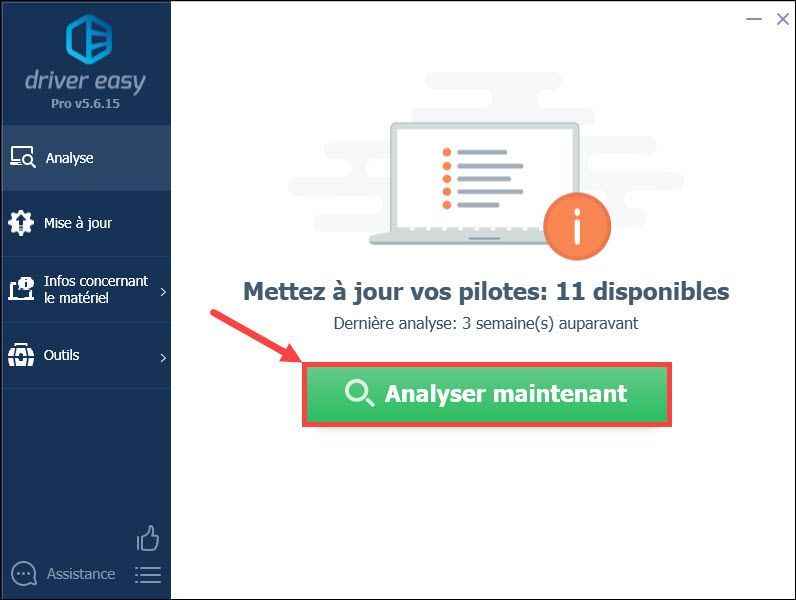
3) Kliknite Aktualizovať všetko na aktualizáciu všetkých chýbajúcich, poškodených alebo zastaraných ovládačov v počítači naraz.
Táto operácia vyžaduje verzia PRO z Driver Easy – budete vyzvaní upgrade Driver Easy keď kliknete Aktualizovať všetko .
Môžete tiež použiť BEZPLATNÁ verzia z Driver Easy: kliknite na tlačidlo Aktualizovať vedľa vášho nahláseného zariadenia SM BUS a stiahnite si jeho najnovší ovládač, potom ho musíte nainštalovať ručne na vašom PC.
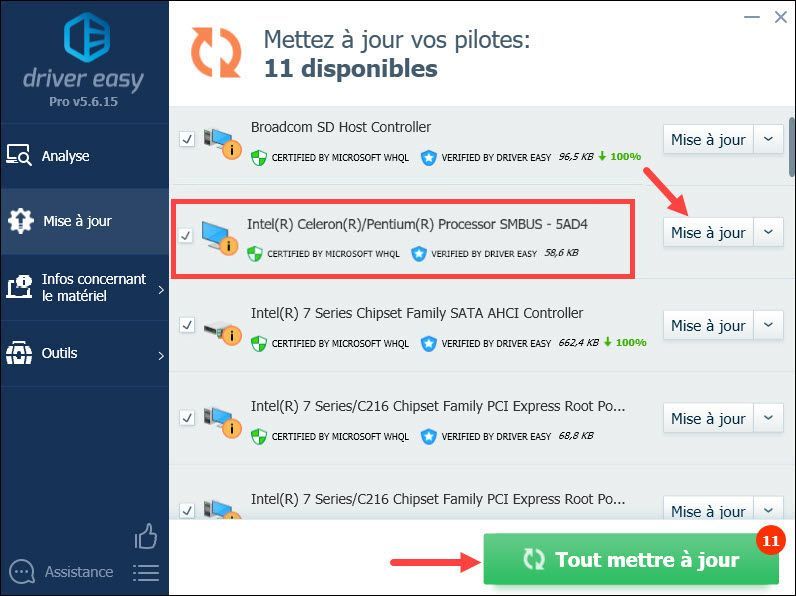
4) Po aktualizácii ovládačov reštartujte počítač, aby sa všetky zmeny prejavili.
Metóda 3: Aktualizujte ovládač SM Bus Controller cez Správcu zariadení
Ovládač SM Bus Controller môžete aktualizovať aj manuálne pomocou služby Windows Update v Správcovi zariadení, ale uvedomte si, že služba Windows Update nemusí nájsť ovládač, ktorý potrebujete. Ak táto metóda vo vašom prípade nefunguje, môžete si vybrať inú z 2 vyššie uvedených metód.
Pozri prečo sa nemôžete spoľahnúť na to, že vaše ovládače budú aktuálne .1) Súčasne stlačte tlačidlá Windows + R na klávesnici otvorte dialógové okno Spustiť.
2) Typ devmgmt.msc a kliknite na OK otvoriť Správca zariadení .
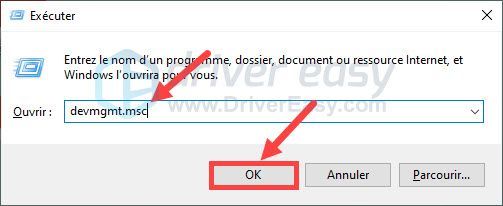
3) Dvakrát kliknite na kategóriu, kde sa nachádza váš radič zbernice SM (často kategóriu Ostatné periférie ), rozbaľte ho a potom kliknite pravým tlačidlom myši na svoj SM-BUS ovládač a vyberte Aktualizujte ovládač .
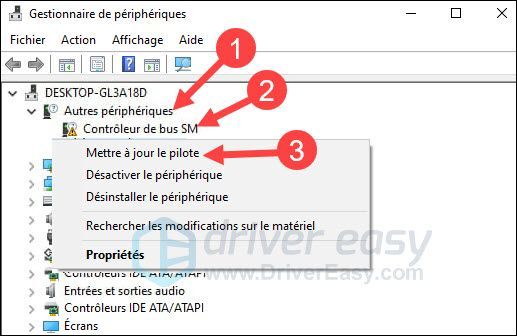
4) Kliknite Automaticky vyhľadať ovládače.
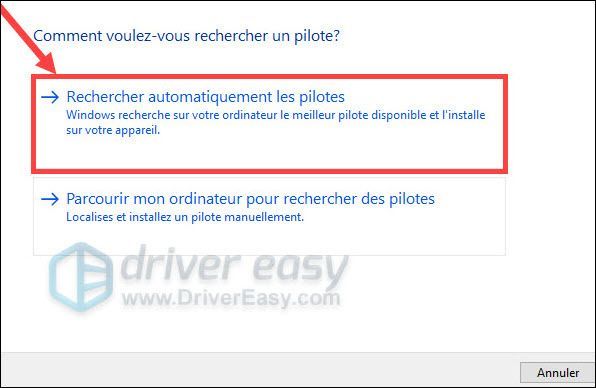
5) Postupujte podľa pokynov sprievodcu, kým sa aktualizácia nedokončí.
6) Skontrolujte, či je ovládač ovládača zbernice SM už aktuálny.
Tu sú teda 3 metódy, ktoré najčastejšie používame na aktualizáciu ovládača ovládača zbernice SM, ďakujeme vám za sledovanie tohto článku a dúfam, že bude pre vás užitočný.

![Útek z chyby grafiky Tarkov pre používateľov AMD [Rýchla oprava]](https://letmeknow.ch/img/knowledge/96/escape-from-tarkov-graphics-bug.jpg)



![[VYRIEŠENÉ] Späť 4 Blood neustále padá na PC](https://letmeknow.ch/img/knowledge/94/back-4-blood-keeps-crashing-pc.jpg)
